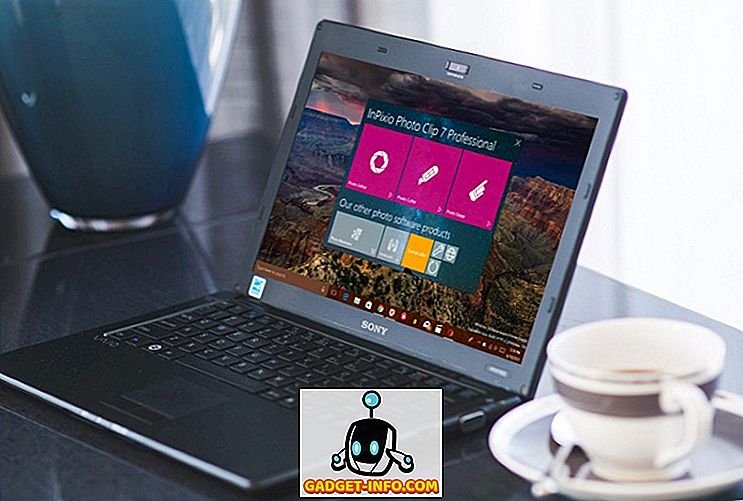إذا كنت في كثير من الأحيان تلعب ألعاب على جهاز الكمبيوتر الخاص بك باستخدام جهاز تقليدي ، فقد لاحظت بالتأكيد مشاكل تمزيق الشاشة. هذا هو أكثر ما يلفت الانتباه في الألعاب سريعة الخطى عندما تحرك بسرعة باستخدام الماوس. يرجع السبب في حدوث ذلك إلى حقيقة أن معدل عرض بطاقة الرسومات غير متزامن مع معدل تحديث الشاشة. لنفترض أن لديك شاشة 60 هرتز قادرة على عرض ما يصل إلى 60 إطارًا في الثانية ، ولكن وحدة معالجة الرسومات تقوم بعرض أي شيء أعلى من 60 درجة. ونتيجة لذلك ، ستلاحظ أن بعض الكائنات لا تصطف بشكل مثالي ، مما يعوق جلسة لعبك. حسنا ، NVIDIA لديه حل لك يا رفاق ، طالما كنت تملك بطاقة رسومات GeForce GTX باسكال أو ماكسويل. قبل أن نتيح لك معرفة كيفية تمكين ميزة NVIDIA Fast Sync على جهاز الكمبيوتر الخاص بك ، دعنا نناقش ما تفعله هذه التقنية بالفعل:
ما هي NVIDIA Fast Sync وكيف يقارن V-Sync؟
إن NVIDIA Fast Sync هو أحدث حل للشركة لإصلاح جميع مشاكل تمزيق الشاشة ، مع الحفاظ على الحد الأدنى لوقت الاستجابة ، مما يجعله خيارًا أفضل بكثير من تقنية V-Sync التقليدية. تتمثل إحدى عيوب تمكين V-Sync للألعاب في تأخر الإدخال ، مما يعوق تجربة الألعاب ، خاصة إذا كنت تلعب ألعابًا سريعة. في الوقت الحاضر ، يفضل معظم اللاعبين إيقاف V-Sync نظرًا لأن زمن الانتقال قد يتجاوز 100 مللي ثانية. باستخدام ميزة المزامنة السريعة ، ليس هذا هو الحال على الإطلاق ، نظرًا لأنه يتم تقليل زمن الوصول إلى حد كبير وقريبًا جدًا مما تحصل عليه عند إيقاف تشغيل V-Sync.

تمكن NVIDIA من جعل ذلك ممكنًا من خلال إدخال " مخزن آخر يتم عرضه" إضافيًا يوضع بين المخزن الأمامي والخلفي. في البداية ، يعرض GPU إطاراً في المخزن المؤقت السابق ، ثم يتم نقل الإطار في المخزن المؤقت السابق إلى المخزن المؤقت الأخير. بعد ذلك ، يعرض GPU الإطار التالي في المخزن المؤقت الخلفي ، وبينما يحدث هذا ، يتم نقل الإطار في المخزن المؤقت الذي تم عرضه مؤخرًا إلى المخزن المؤقت الأمامي. الآن ينتظر المخزن المؤقت Rendered الأخير للإطار التالي ، من المخزن المؤقت الخلفي. في غضون ذلك ، يخضع المخزن المؤقت الأمامي لعملية المسح الضوئي ، ثم يتم إرسال الصورة إلى الشاشة. الآن ، يرسل المخزن المؤقت المخوّل الأخير الإطار إلى المخزن المؤقت الأمامي لمسحه وعرضه على الشاشة. نتيجة لذلك ، لا يتم إبطاء محرك اللعبة لأن المخزن المؤقت الخلفي متاح دائمًا لجرافيك العرض ، ولا تعاني من تمزق الشاشة حيث يوجد دائمًا مخزن إطارات في المخزن الأمامي للمسح ، شكرًا إلى تضمين المخزن المؤقت الأخير.

تجدر الإشارة إلى أن ميزة Fast Sync لا تعمل إلا أثناء تشغيل وحدة معالجة الرسومات بمعدل إطار أعلى من معدل تحديث الشاشات . هذا يعني أنك ستظل تعاني من تمزق الشاشة إذا كان معالج الرسومات (GPU) يعمل بمعدل عرض إطارات أقل من معدل تحديث الشاشة. لحل هذه المشكلة ، ستحتاج إلى جهاز G-Sync الذي يزيل تمزيق الشاشة من خلال تقليل معدل تحديث الشاشة إلى معدل عرض وحدة معالجة الرسومات. ومع ذلك ، فإن G-Sync لا تقضي على تمزيق الشاشة إذا كان معدل عرض وحدة معالجة الرسومات أعلى من معدل تحديث الشاشة لديك. في الختام ، إذا كنت تهدف إلى القضاء تمامًا على جميع مشاكل تمزيق الشاشة ، فستحتاج إلى تمكين المزامنة السريعة أيضًا في جهاز عرض G-Sync.
تمكين المزامنة السريعة باستخدام لوحة تحكم NVIDIA
إذا كان لديك بطاقة رسومات GeForce GTX المدعومة والتي هي GTX 960 أو أحدث ، فسوف تتمكن من تمكينها بسهولة على لوحة تحكم NVIDIA. يأتي هذا البرنامج جنبا إلى جنب مع برامج تشغيل الرسومات الخاصة بك وليس هناك حاجة لتثبيته بشكل منفصل. لذلك ، ما عليك سوى اتباع الخطوات أدناه لإجراء ذلك في لمح البصر:
- انقر بزر الماوس الأيمن في أي مكان على سطح المكتب وانقر فوق "لوحة تحكم NVIDIA" لفتح البرنامج.

- الآن ، انقر فوق "Manage 3D settings" الموجود في الجزء الأيسر من البرنامج.

- وبمجرد الانتهاء من ذلك ، قم بالتمرير لأسفل في الجزء الأيسر وانقر فوق الخيار " Vertical Sync" . الآن ، اختر "سريع" من القائمة المنسدلة وانقر فوق "تطبيق" لحفظ هذه الإعدادات.

حسنا ، هذا هو كل ما عليك القيام به ، من أجل تمكين NVIDIA Fast Sync على جهاز الكمبيوتر الخاص بك. ومع ذلك ، تحتاج إلى التأكد من تعطيل V-Sync على جميع الألعاب الخاصة بك ، حيث أن بعض الألعاب يتم تشغيل هذا الخيار بشكل افتراضي ، ونتيجة لذلك قد لا تعمل Fast-Sync كما تريد. يمكن تعطيله عادة بالانتقال إلى إعدادات الرسومات / الفيديو في أي لعبة.

راجع أيضًا: كيفية إعداد NVIDIA G-Sync وتهيئتها
استخدم Fast Sync للقضاء على مشاكل تمزيق الشاشة
حسنًا ، إذا كان لديك جهاز عرض عادي مع وحدة معالجة جرافيك قادرة على العرض بمعدل عرض إطارات أعلى معدل تحديث الشاشة ، فستتمكن Fast-Sync من حل جميع مشاكل تمزيق الشاشة تمامًا ، مع إدخال فترة زمنية قصيرة جدًا. حسنًا ، لا يتعين عليك حتى إنفاق ثروة على شراء جهاز G-Sync أيضًا. ومع ذلك ، إذا كان لديك جهاز G-Sync ، ولكن GPU الخاص بك يتم عرضه بمعدل إطارات أعلى من معدل تحديث الشاشة ، فستستمر في مواجهة مشاكل تمزيق الشاشة حتى تقوم بتمكين Fast-Sync. نعتقد أن NVIDIA قامت بعمل رائع من خلال تقديم هذه التقنية الجديدة التي يمكن أن تفيد بالفعل اللاعبين الذين لديهم العديد من المشاكل مع V-Sync التقليدي. حسنًا ، ما رأيكم في Fast Sync؟ هل جربته بالفعل؟ تأكد من تصوير الآراء القيّمة في قسم التعليقات في الأسفل.